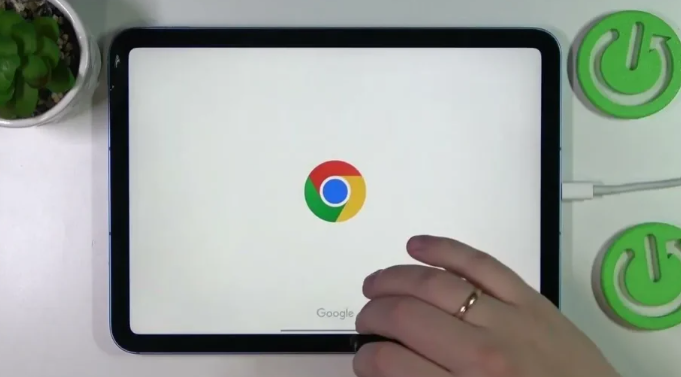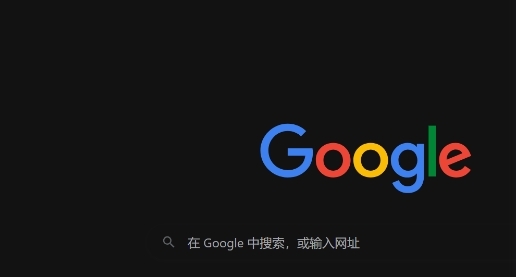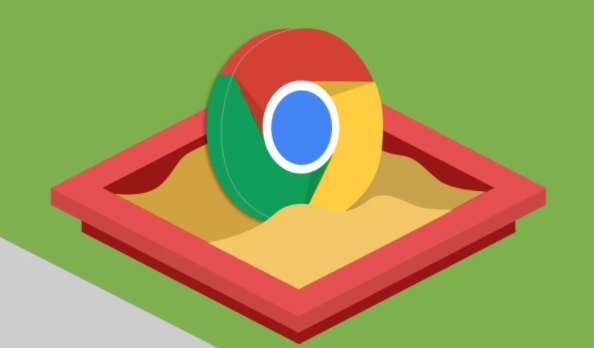谷歌浏览器主页设置快捷教程

一、基础设置步骤
1. 进入设置页面:打开Chrome浏览器,点击右上角三个点→“设置”→左侧菜单选择“外观”。
2. 调整启动选项:在“启动时”部分,选择“打开特定网页或一组网页”,点击“添加新网页”按钮,输入需要设置的主页网址(如`https://www.baidu.com`),保存后关闭设置页面。
3. 验证效果:重启浏览器,确认是否自动跳转到设定的主页。若未生效,可检查网址格式是否正确(需包含`http://`或`https://`)。
二、自定义快捷方式
1. 开启快捷方式显示:在浏览器首页右下角点击“自定义Chrome”→勾选“显示快捷方式”→保存。
2. 添加常用网站:点击“添加快捷方式”→输入名称(如“百度”)和对应网址→点击“完成”。系统会自动生成图标,拖动可调整位置。
3. 管理现有快捷方式:右键点击快捷方式图标→选择“编辑”可修改名称或网址,选择“移除”可删除不需要的快捷方式。
三、高级功能与优化
1. 使用书签替代:将网页添加到书签栏(地址栏点击五角星图标),右键点击书签→选择“添加到桌面”,生成独立快捷方式。
2. 固定无痕模式:在桌面右键点击Chrome快捷方式→选择“属性”→目标栏末尾添加`--incognito`→保存。双击该快捷方式可直接进入无痕模式。
3. 同步多设备设置:登录Google账户→点击右上角用户头像→选择“同步”→勾选“外观”和“书签”→确保所有设备使用相同账户。
四、常见问题排查
1. 主页被锁定:若无法修改主页,可能是安装了恶意插件。进入“扩展程序”页面(点击右上角三个点→“更多工具”→“扩展程序”),禁用可疑插件后重试。
2. 快捷方式失效:检查网址是否被拦截(如企业网络限制),或尝试清除缓存(按`Ctrl+Shift+Delete`键)。
3. 布局错乱:在“自定义Chrome”页面取消勾选“显示快捷方式”,重新勾选后手动调整图标顺序。
通过以上步骤,可快速完成谷歌浏览器主页的个性化设置,提升日常操作效率。